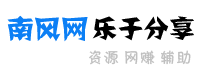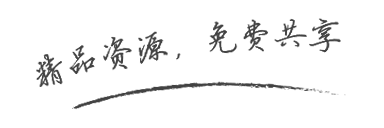AutoCAD2016是一款非常专业的绘图软件,很多用户说不知道如何通过这个软件设置图形边界。下面通过这篇文章给大家介绍一下,大家往下看看!
1.首先打开autocad,如下图所示:
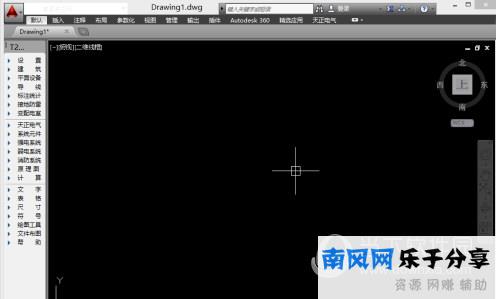
2.要设置图形边界,必须知道设置边界的本义。比如以后绘图时,需要知道A2图(420mmX594mm)和A0图(841mmX1189mm)的尺寸。在这个例子中,我们以A2为例进行设计。首先设置单位,在命令栏输入单位,如下图:

3.在弹出的对话框中,将单位更改为毫米,如下所示:
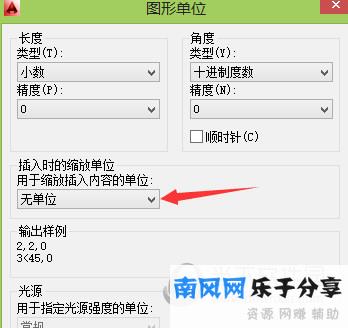

4.在命令栏中输入限制,如下图所示:

5.输入要设置的边界区域左下角的位置,X轴和Y轴的默认值均为0,如下图所示:

6.右上角的X轴为594,Y轴为420,是水平A2图的边界,如下图:

7.图纸上已经设置了界限,但不明显。此时,网格可以打开,如下图所示:

8.右键单击状态栏中的网格图标,选择[设置]按钮,如下所示:

9.设置网格间距。默认距离是3000,肯定是出界了。同时,取消【显示超出边界的网格】按钮,如下图所示:
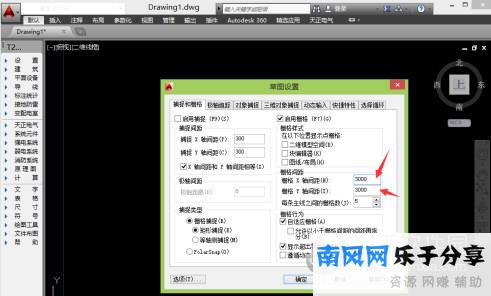
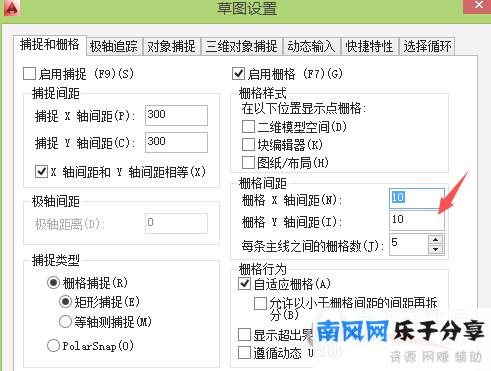
10.下图所示的网格是图纸的限制范围,如下图所示:
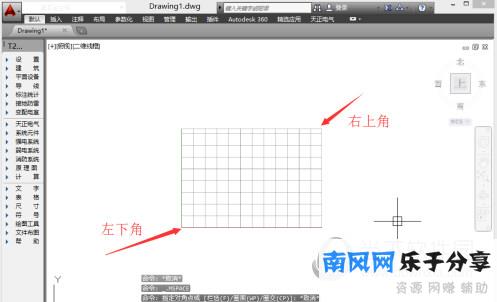
好了,以上是边肖带给你的& ldquo如何在CAD2016 & rdquo这个问题的全部内容已经介绍过了。相信通过这篇文章,你会有一个全新的认识,希望对你有所帮助。

AutoCAD 2016破解版64位
类别:3D制作类别大小:3.29G语言:简体中文
评分:10
下载地址